文章詳情頁
微星GT75VR筆記本u盤怎么安裝win7系統 安裝win7系統方法介紹
瀏覽:115日期:2022-12-07 18:13:12
微星gt75vr是一款17.3寸游戲筆記本電腦,強勁的硬件性能、酷炫的外觀設計,配上十熱管風冷散熱。能夠呈現生動逼真的演示效果,從而讓您引領時尚、高效工作。那么這款筆記本如何一鍵U盤安裝win10系統呢?下面跟小編一起來看看吧。

安裝方法:
1、首先將u盤制作成u盤啟動盤,接著前往相關網站下載win7系統存到u盤啟動盤,重啟電腦等待出現開機畫面按下啟動快捷鍵,選擇u盤啟動進入到大白菜主菜單,選取【02】大白菜win8 pe標 準 版(新機器)選項,按下回車鍵確認,如下圖所示:

2、在pe裝機工具中選擇win7鏡像放在c盤中,點擊確定,如下圖所示:.
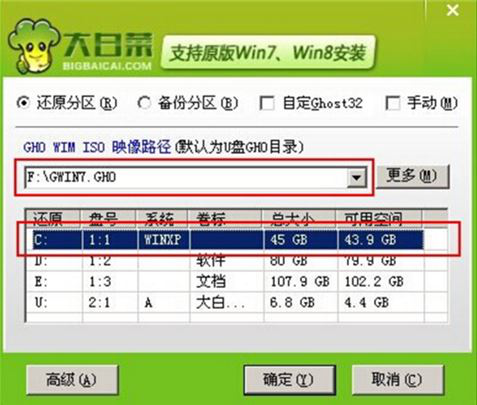
3、此時在彈出的提示窗口直接點擊確定按鈕,如下圖所示:.
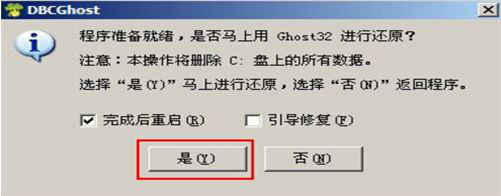
4、隨后安裝工具開始工作,我們需要耐心等待幾分鐘, 如下圖所示:
.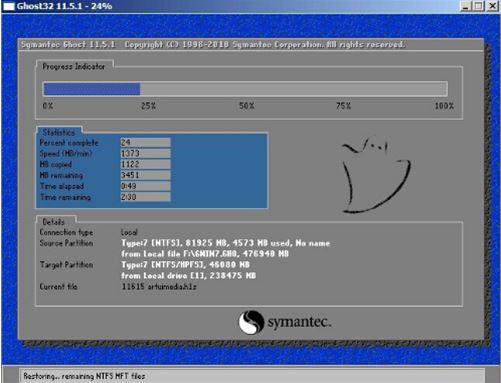
5、完成后,彈跳出的提示框會提示是否立即重啟,這個時候我們直接點擊立即重啟就即可。

6、此時就可以拔除u盤了,重啟系統開始進行安裝,我們無需進行操作,等待安裝完成即可。
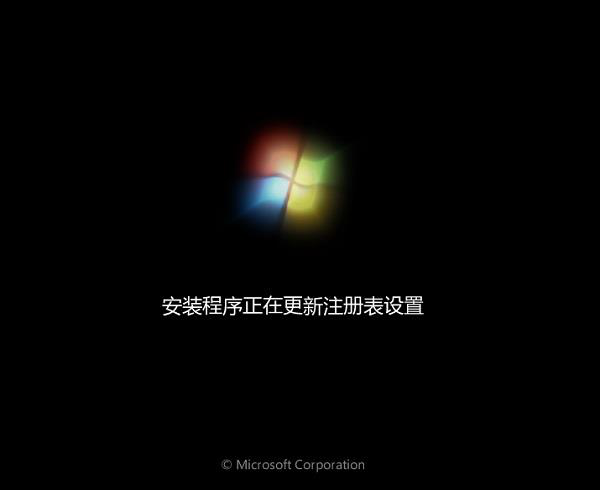
win7相關攻略推薦:
win7系統出現提示不可以將請求數據放入內存詳細解決步驟
win7_win7系統登陸進程初始化失敗解決方法
win7電腦文件夾名稱變成綠色怎么辦_電腦文件夾名稱變成綠色解決辦法
以上就是微星gt75vr筆記本如何一鍵u盤安裝win7系統操作方法,如果微星gt75vr筆記本用戶想要安裝win7系統,可以根據上述操作步驟進行安裝
相關文章:
1. 如何從Windows 10升級到Windows 11?Win10升級到Win11的正確圖文步驟2. Win10必應搜索不了怎么辦?Win10系統bing搜索不了的解決方法3. 鼠標怎么設置為左手? deepin20左手鼠標設置方法4. UOS怎么設置時間? 統信UOS顯示24小時制的技巧5. Win11系統搜索不到藍牙耳機怎么辦?Win11搜索不到藍牙耳機解決方法6. freebsd 服務器 ARP綁定腳本7. 電腦怎么安裝雙系統?Win11 和 Win7雙系統安裝圖文教程8. 消息稱微軟將在未來幾周內推送 Win11 22H2“Moment 2”更新9. Win11關機一直重啟怎么辦?Win11關機不斷重啟解決方法10. centos7怎么進去tmp目錄并清除垃圾?
排行榜

 網公網安備
網公網安備